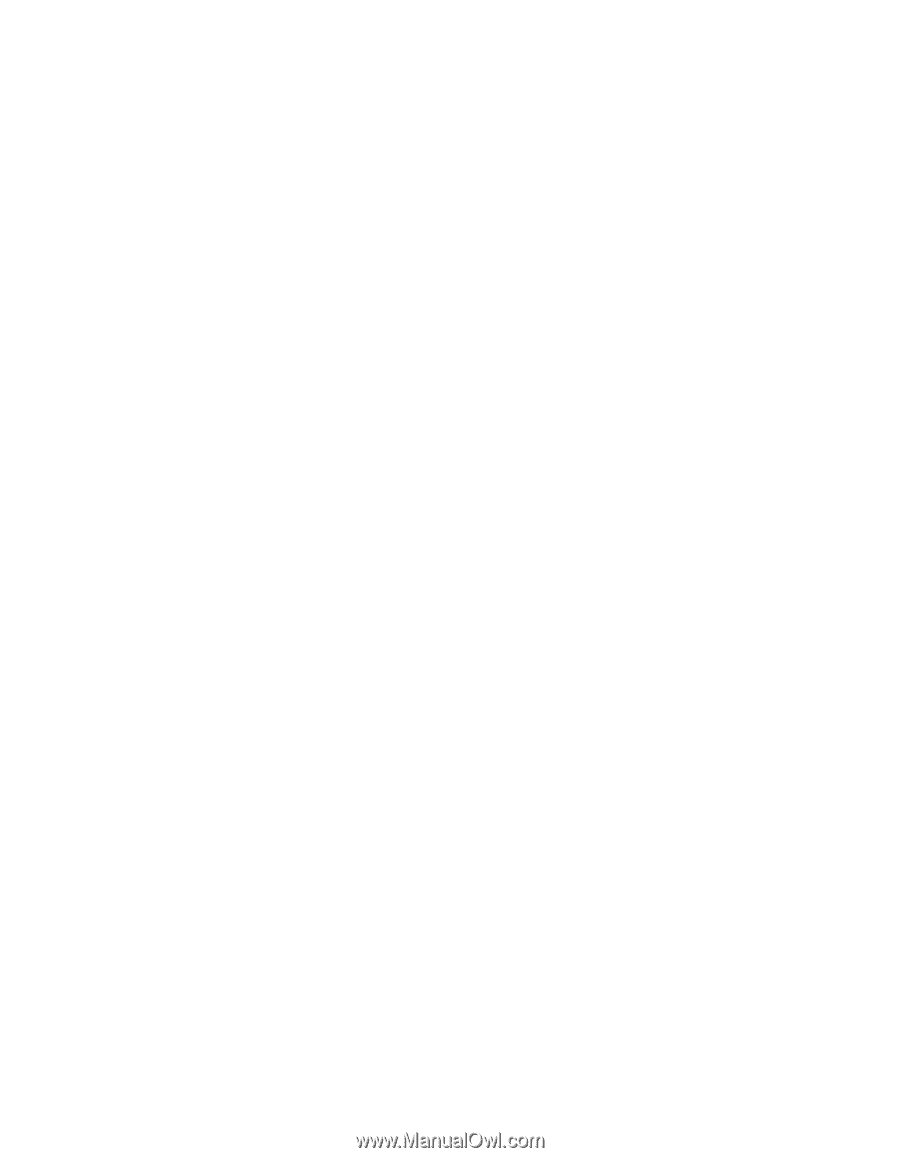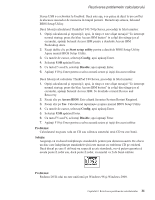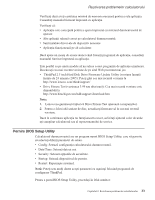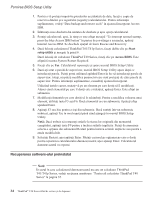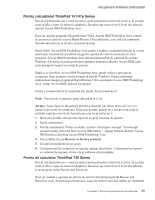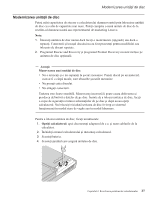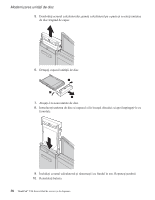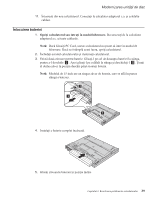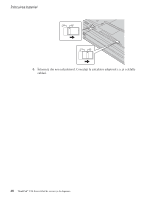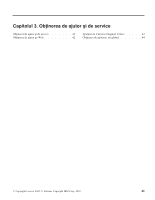Lenovo ThinkPad T41p (Romanian) Service and Troubleshooting guide for the Thin - Page 58
recuperare, software, preinstalat
 |
View all Lenovo ThinkPad T41p manuals
Add to My Manuals
Save this manual to your list of manuals |
Page 58 highlights
recuperare software preinstalat discului la un anumit moment de timp. Aceste copii de rezervă pot fi memorate pe discul dumneavoastră, pe un drive din reţea sau pe un mediu de stocare amovibil, în funcţie de opţiunile pe care le-aţi selectat în timpul operaţiei de copiere de rezervă. Puteţi folosi programul Rescue and Recovery sau spaţiul de lucru Rescue and Recovery; pentru a readuce conţinutul discului la o stare anterioară, folosind oricare dintre copiile de rezervă memorate. Spaţiul de lucru Rescue and Recovery rulează independent de sistemul de operare Windows. De aceea, îl puteţi porni prin apăsarea butonului albastru Access IBM când aveţi prompt în timpul secvenţei de pornire. După ce se deschide spţiul de lucru Rescue and Recovery, puteţi realiza o operaţie de recuperare, chiar şi atunci când nu reuşiţi să porniţi Windows. Pentru informaţii suplimentare despre folosirea caracteristicilor Rescue and Recovery, vedeţi "Data backup-and-restore tools" sau "Introducing Rescue and Recovery" în Access IBM. Pentru a restaura discul la conţinutul său iniţial, faceţi următoarele: Note: 1. Dacă în timpul recuperării nu este ataşată unitatea optică la calculatorul ThinkPad, nu va fi instalat software-ul pentru DVD şi cel pentru înregistrarea CD-urilor. Pentru a vă asigura de instalarea lor corectă, înainte de a realiza operaţia de recuperare instalaţi unitatea optică în Ultrabay Slim. 2. Procesul de recuperare poate dura până la 2 ore. Atenţie: Toate fişierele din partiţia primară a discului (de obicei drive-ul C) se vor pierde în procesul de recuperare. Însă, înainte ca datele să fie suprascrise, vi se va oferi posibilitatea să salvaţi unul sau mai multe fişiere pe alt mediu de stocare. 1. Dacă este posibil, salvaţi toate fişierele şi opriţi sistemul de operare. 2. Opriţi calculatorul timp de cel puţin 5 secunde. 3. Porniţi calculatorul. Priviţi cu atenţie ecranul. În timp ce este afişat mesajul "To interrupt normal startup, press the blue Access IBM button" în partea de jos-stânga a ecranului, apăsaţi butonul Access IBM. Se deschide spaţiul de lucru Rescue and Recovery. 4. Faceţi clic pe Restore your system. 5. Faceţi clic pe Restore my hard drive to the original factory state şi apoi faceţi clic pe Next. 6. Urmaţi instrucţiunile de pe ecran. 7. La încheierea procesului de recuperare, apăsaţi tasta Enter. Calculatorul va reporni cu sistemul de operare, driver-ele şi software-ul preinstalate. 36 ThinkPad® T40 Series Ghid de service şi de depanare